ዝርዝር ሁኔታ:
- አቅርቦቶች
- ደረጃ 1 - Xlights ን መጫን
- ደረጃ 2 በ Xlights ውስጥ የቁጥጥር ትር
- ደረጃ 3: የአቀማመጥ ትር
- ደረጃ 4 - ሰርጦች ፣ ዩኒቨርስቲዎች እና ወደቦች ኦህ የእኔ
- ደረጃ 5 የጊዜ መቆጣጠሪያን ያዘጋጁ
- ደረጃ 6 - ውጤቶቹን ያክሉ
- ደረጃ 7: ተጠናቅቋል

ቪዲዮ: Rgb ፒክስል የገና ብርሃን ማሳያ ክፍል 2 Xlights: 7 ደረጃዎች

2024 ደራሲ ደራሲ: John Day | [email protected]. ለመጨረሻ ጊዜ የተሻሻለው: 2024-01-30 07:29

በዚህ መመሪያ ውስጥ የመጀመሪያውን ዘፈንዎን እንዴት ቅደም ተከተል ማሳየት እንደሚችሉ ያሳዩዎታል። አሁን ፣ ክፍል 1 ን ካላዩ ፣ እዚህ እንዲመለከቱት እመክራለሁ። አሁን የገናን ብርሃን ሲገነቡ እና መርሃ ግብር ሲያዘጋጁ 75% የሚሆነው እርስዎ በተከታታይዎ ውስጥ ይሆናሉ። አሁን ብዙ ዓይነት ቅደም ተከተሎች አሉ ፣ ግን እኔ xlights ን እጠቀማለሁ። ነፃ ነው እና በዊንዶውስ ማክ እና ሊኑክስ ላይ ይሠራል። አሁን እኔ Xlights ላይ Xpert አይደለሁም (ያግኙት!) ግን ለእርስዎ Xplain ለማድረግ የተቻለኝን ሁሉ አደርጋለሁ (ማቆም አልችልም!) በመጨረሻ ግራ ቢጋቡዎት ይህንን ቪዲዮ ይመልከቱ። እሱ ከኪት ዌስትሊ ነው ፣ እሱ ለ xlights ገንቢዎች አንዱ ነው። ቪዲዮ አሁን እንጀምር!
አቅርቦቶች
ኮምፒተር
ደረጃ 1 - Xlights ን መጫን
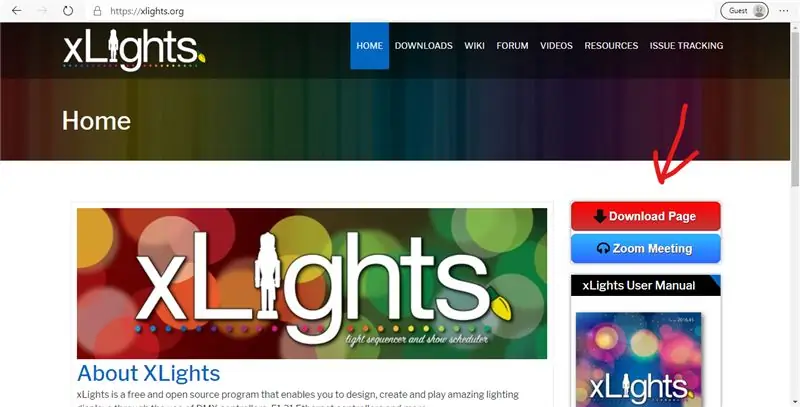
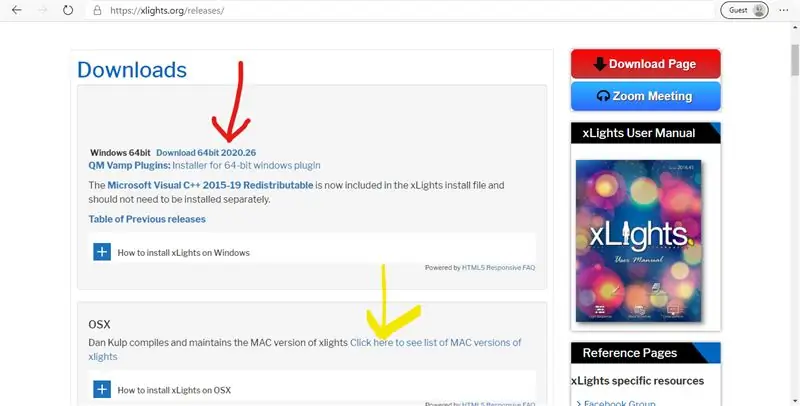
መጀመሪያ ወደ xlights ማውረጃ ገጽ እዚህ ይሂዱ። ከዚያ ለእርስዎ ትክክለኛ ስሪት አገናኙ ላይ ጠቅ ያድርጉ። ዊንዶውስ ከላይ ፣ ማክ ሁለተኛ ፣ እና ሊኑክስ የመጨረሻው ነው። ከላይ በስዕሉ ላይ ቀይ ቀስት መስኮቶች ፣ እና ቢጫው ማካው ነው። አገናኙን ጠቅ ያድርጉ እና እሱን ለመጫን በኮምፒተርዎ ላይ ያሉትን መመሪያዎች ይከተሉ። አሁን በየሳምንቱ ወይም በ xlights ውስጥ ፣ የእርስዎን ስሪት እንዲያዘምኑ ይጠይቅዎታል። ሊያበሳጭዎት ስለሚችል ይህንን ማድረግ የለብዎትም። እኔ የማደርገው በወር አንድ ጊዜ አዘምነዋለሁ። Xlights በውስጡ ምንም ሳንካዎች አለመኖራቸውን ማረጋገጥ ስለሚፈልግ ፕሮግራሙ በፍጥነት ይዘምናል። እ.ኤ.አ. በ 2019 ፣ በዓመቱ ውስጥ 74 ዝመናዎች ነበሯቸው። ከዚያ አንዴ ከደወሉት ፣ xlights ን ይክፈቱ። መጀመሪያ ሲከፍቱት የመቆጣጠሪያ ትርን ያያሉ። አዲስ አናት ፣ ለውጥ የሚባል ወይም የማሳያ ማውጫ ያዘጋጁ የሚል አዝራር መኖር አለበት። እሱን ጠቅ ያድርጉ ፣ የ xlights አቃፊዎ እንዲገባበት የሚፈልጉት ቦታ ተመርጧል።
ደረጃ 2 በ Xlights ውስጥ የቁጥጥር ትር
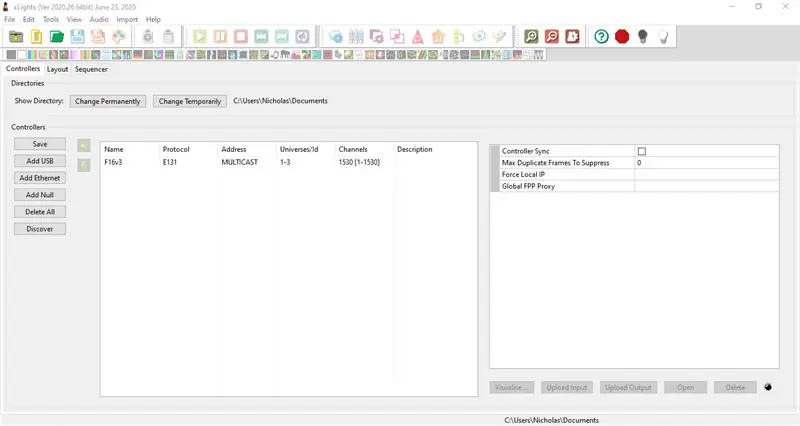
አሁን ፣ የስሜቶች xlights ዝመናዎችን በፍጥነት ፣ ስለ ፕሮግራሙ የምነግርዎት አንድ ነገር አሁን ለወደፊቱ እውነት ሊሆን ይችላል። ያንን ልብ ይበሉ። ስለዚህ በ xlights ውስጥ ያለው የቁጥጥር ትር ለፕሮግራሙ ምን ዓይነት ተቆጣጣሪ እንደሚጠቀሙ እና በፒክሰሎች ውስጥ መሰካትዎን የሚነግሩበት ነው። Xlights ሲከፍቱ መጀመሪያ ይህንን ማያ ገጽ ያዩታል። ቅደም ተከተል ለማድረግ ይህንን አሁን ማዋቀር አያስፈልግዎትም ፣ ግን ለወደፊቱ ያስፈልግዎታል። በአስተማሪው ውስጥ ይህንን በኋላ እንዴት እንደሚያዋቅሩ ትንሽ ምሳሌን አሳያችኋለሁ። የታመመበት መንገድ ፒክስሎችዎን ከ falcon f16v3 ጋር እንዴት እንደሚያገናኙት ነው። በተቆጣጣሪው ትር ላይ የበለጠ ለማወቅ ከፈለጉ ፣ ከላይ የተገናኘውን የኪት ቪዲዮ ይመልከቱ።
ደረጃ 3: የአቀማመጥ ትር
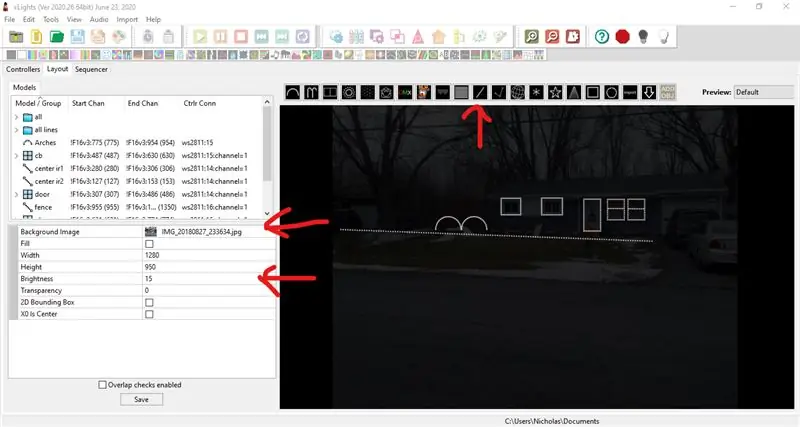
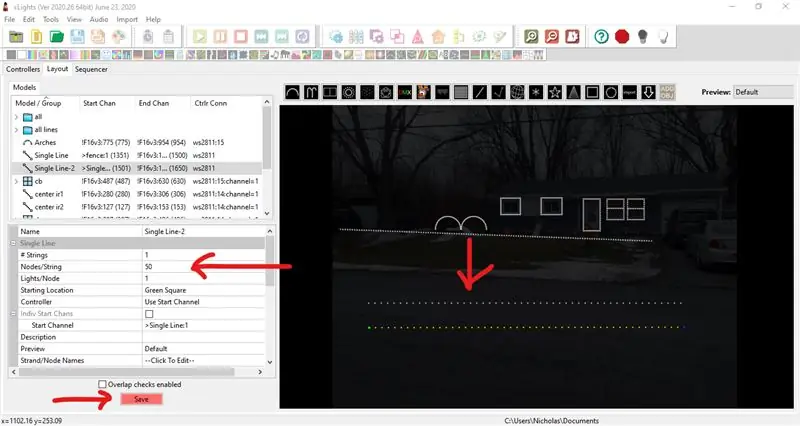
የአቀማመጥ ትር ፒክስሎችዎ እንዲሄዱበት በሚፈልጉበት ቦታ xlights ን የሚያሳዩበት ነው። ይህንን እርምጃ “ቤቱን በእውነቱ ማስጌጥ” እላለሁ። መጀመሪያ ወደ ውጭ ወጥተው ያጌጡበትን የቤቱ ቀዳዳ ጎን ፎቶ ያንሱ። ከዚያ ወደ የ xlights አቀማመጥ ትር ይሂዱ እና ስዕልዎን ያክሉ። የጀርባ ምስል የሚናገርበት። ከዚያ በስዕሉ ውስጥ ጨለማ እንዲመስል ብሩህነቱን ወደ ታች ይለውጡ። ይህንን ማድረግ አያስፈልግዎትም ፣ ግን ፒክስሎችዎን የት እንደሚገናኙ ለማየት ይረዳዎታል። ስለ xlights ለመጥቀስ የረሳኋቸው 2 ነገሮች የቤትዎን እና ምን እንደሚመስል ቅድመ እይታ ያገኛሉ። ስለዚህ የተከታታይዎን ክፍል አንዴ ፕሮግራም ካዘጋጁ በኋላ በቪዲዮ ውስጥ ምን እንደሚመስል ማየት ይችላሉ። ሌላው ነገር ቅደም ተከተሎችዎን በ xlights ውስጥ ለማድረግ ምንም ሃርድዌር አያስፈልግዎትም። እሺ ስለዚህ አንድን ሙሉ ቤት እንዴት ማስጌጥ እንዳለብዎ አላሳይዎትም ፣ ግን በ xlights ውስጥ ከ 100 ፒክሰሎች 2 ክሮች እንዴት እንደሚሠሩ ላሳይዎት ነው። ስለዚህ ከቤትዎ ስዕል በላይ ፣ የሞዴሎችን ዝርዝር ማየት አለብዎት። ሞዴል ልክ እንደ ዛፍ ወይም የአበባ ጉንጉን ያሉ የፒክሰሎች ቡድን ብለው የሚጠሩትን ብቻ ነው። ከላይ ባለው ሥዕል ላይ ቤቴን እንዴት እንዳጌጥኩ አይጨነቁ። ስለማሳይዎት ነገር ብቻ ይጨነቁ። በላዩ ላይ ሲያሸብልሉ ነጠላ መስመር የሚለውን አዝራር ጠቅ ያድርጉ። ከዚያ ለማከል በሚፈልጉበት ቤትዎ ላይ የሆነ ቦታ ላይ ጠቅ ያድርጉ ፣ ከዚያ ወደሚፈልጉት የመጨረሻ ቦታ ይጎትቱት። መዳፊቱን ከለቀቁ በኋላ ሊያስተካክሉት ይችላሉ። ለምሣሌ ከእነዚህ መስመሮች ውስጥ ሁለቱን እሠራለሁ። ከዚያ በግራ በኩል ባለው ቅንብሮች ውስጥ እኔ ወደ 100 የምቀይረውን በመስመሩ ውስጥ የፒክሴሎችን መጠን ፣ የመቆጣጠሪያ ግንኙነቶችን ፣ የፒክሰል መጠንን እና ሌሎች እርስዎ የማይጨነቁትን ሌሎች ነገሮችን ማስተካከል ይችላሉ። በኋላ ላይ እንደ የመስኮት ክፈፎች ፣ ዛፎች ፣ የአበባ ጉንጉኖች ፣ ቅስቶች ፣ የከረሜላ አገዳዎች እና ሌሎች ብዙ ነገሮችን የመሳሰሉ ሌሎች ሞዴሎችን ማከል ይችላሉ። አንዴ የሞዴል ቅንብሮቹን ከለወጡ በኋላ አስቀምጥን ይጫኑ።
ደረጃ 4 - ሰርጦች ፣ ዩኒቨርስቲዎች እና ወደቦች ኦህ የእኔ
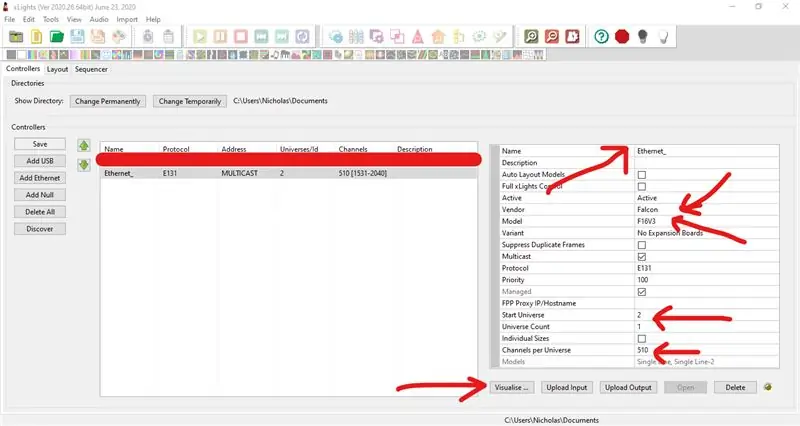
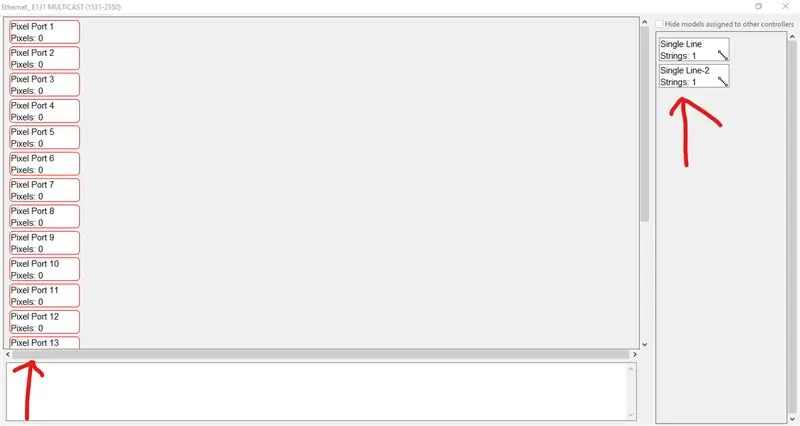
ስለዚህ ወደ ተቆጣጣሪው ትር ይመለሱ ፣ አሁን 2 አጽናፈ ሰማይን ማከል ያስፈልግዎታል። ያንን ቃል ለመጀመሪያ ጊዜ ስሰማ ትንሽ ፈራኝ! እሱ በጣም ቀላል ነው። ስለዚህ በግራ በኩል ፣ ኤተርን አክልን ጠቅ ያድርጉ። ከዚያ በስተቀኝ በኩል ብዙ ቅንጅቶች ሲታዩ ያያሉ። በመጀመሪያ ተቆጣጣሪዎን ስም ይስጡ። ከዚያ የመቆጣጠሪያዎን ሻጭ ይምረጡ። የእኔ ጭልፊት ነው። ከዚያ ሰሌዳዎን ይምረጡ። የእኔ ጭልፊት f16v3 ነው። በመቀጠል ፣ የእርስዎን የመጀመሪያ አጽናፈ ዓለም ወደ 1. አሁን አንድ አጽናፈ ዓለም 512 ሰርጦችን መያዝ ይችላል። ብዙ ሰዎች 510 ሰርጦችን ይጠቀማሉ። አንድ ነጠላ ፒክሰል 3 ሰርጦችን ይወስዳል። አንዱ ለቀይ ፣ አንዱ ለአረንጓዴ ፣ አንዱ ለሰማያዊ። ይህ ምክንያታዊ ነው ወይስ አይደለም?! 1 አጽናፈ ዓለም 110 ፒክሰሎችን መያዝ ይችላል። 510 በ 3 ተከፋፍሏል 110 ነው። 512 ሰርጦችን የሚጠቀሙ ከሆነ ያ ማለት ግማሽ ፒክሰል በአጽናፈ ዓለም ውስጥ አለ ማለት ነው። ስለዚህ እኛ 200 ፒክሰሎች አሉን ፣ 2 አጽናፈ ዓለም እንፈልጋለን ምክንያቱም በአጽናፈ ዓለም ውስጥ 110 ብቻ ሊገጥም ይችላል። ስለዚህ የአጽናፈ ዓለሙን ቁጥር ወደ 2. ያዘጋጁ ፣ በመጨረሻም የሰርጡን ቁጥር ወደ 510 ያዘጋጁ። 512 ን መጠቀም ይችላሉ ፣ ግን አስቸጋሪ ያደርገዋል። አሁን በላይኛው ግራ ላይ አስቀምጥን ጠቅ ያድርጉ። በውስጡ የአመልካች ሳጥን ያለበት ቀይ ክፍል መኖር አለበት። ከጎኑ ባለብዙ ቋንቋ መናገር አለበት። እሱ ቀድሞውኑ ካልሆነ ያረጋግጡ። አሁን ቪዥዋል የሚባል አዝራር መኖር አለበት። እሱን ጠቅ ያድርጉ። በግራ በኩል የእርስዎን ተቆጣጣሪዎች ወደቦች ፣ እና ሞዴሎችዎን በቀኝ በኩል ያሳያል። ወደፈለጉት ወደቦች ሞዴሎችዎን ይጎትቱ። የትኞቹን እንደሚጠቀሙ ብቻ ያስታውሱ። ይህንን በክፍል 4. ከዚያም ሲጨርሱ መስኮቱን ብቻ ይዝጉ።
ደረጃ 5 የጊዜ መቆጣጠሪያን ያዘጋጁ
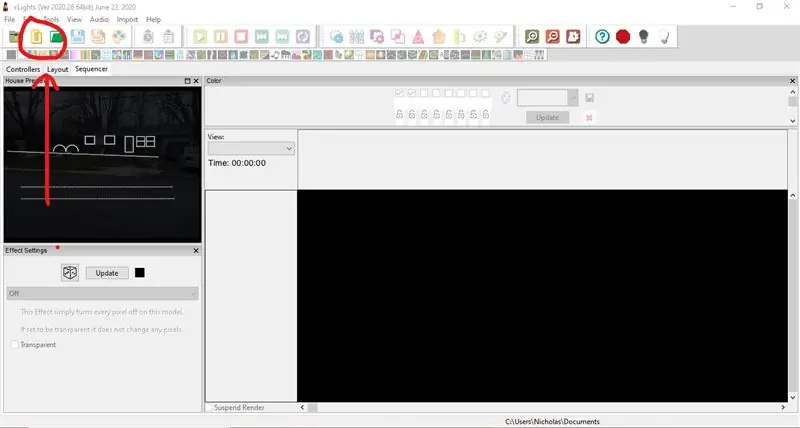
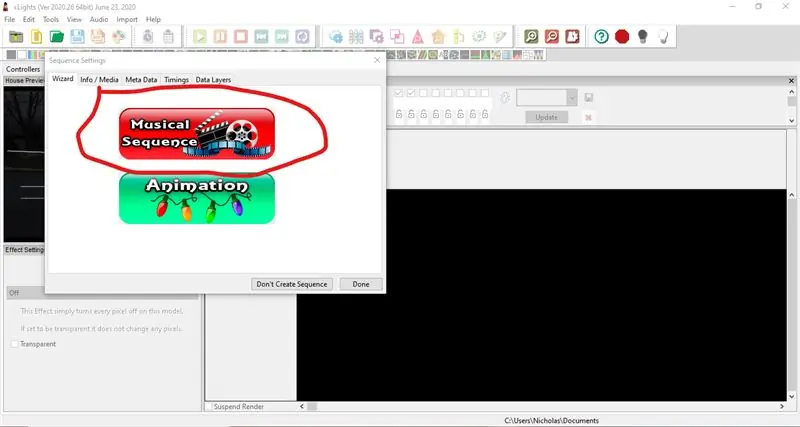
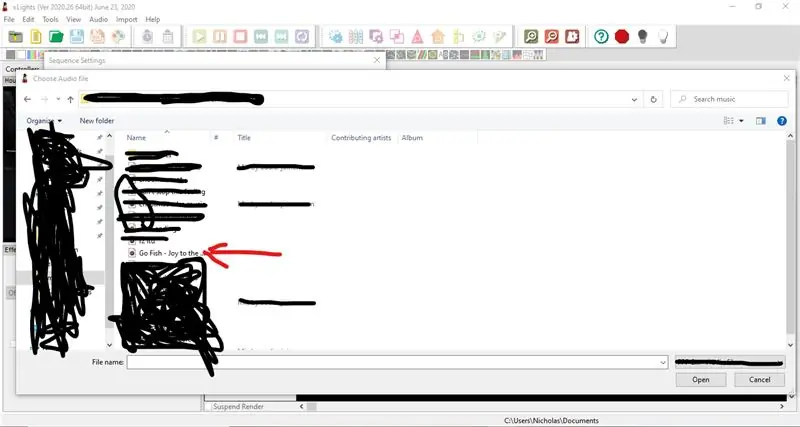
በጣም ጥሩው ክፍል ፣ እና ረጅሙ ክፍል ፣ ቅደም ተከተል እዚህ ይመጣል! ስለዚህ በ xlights ውስጥ ወደ ተከታዩ ትር ይሂዱ። ከዚያ በላይኛው ግራ ጥግ ላይ ያለውን ቢጫ አዝራር ጠቅ ያድርጉ። የሙዚቃ ቅደም ተከተል ጠቅ ያድርጉ ፣ ዘፈንዎን ይምረጡ ፣ የእኔ ለዓለም ደስታ ይሆናል ፣ 20 fps ን ጠቅ ያድርጉ ፣ ከዚያ ፈጣን ጅምርን ጠቅ ያድርጉ። ስለዚህ ጥቂት መስኮቶችን ፣ የቤት ቅድመ -እይታን ፣ የሞዴል ቅድመ -እይታን ፣ የንብርብር ቅንብሮችን ፣ የንብርብር ውህደትን ፣ የውጤት ቅንብሮችን እና ቀለምን ያያሉ። ለዚህ ማሳያ ፣ የሞዴል ቅድመ -እይታን ፣ የንብርብር ቅንብሮችን እና የንብርብር ውህደትን መዝጋት ይችላሉ። ስለዚህ ማድረግ ያለብዎት የመጀመሪያው ነገር የጊዜ ትራክ መፍጠር ነው። ይህ የሚያደርገው እርስዎ እንዲሄዱበት በሚፈልጉበት ቦታ ላይ መስመሮችን ማስቀመጥ ነው ፣ ስለዚህ ውጤቶችዎን ባዶ ማድረግ ይችላሉ። ስለዚህ ከላይ ፣ ጨዋታ ይጫወቱ ፣ ለአፍታ ያቆሙ ፣ በፍጥነት ወደ ፊት ይመለሱ ፣ ወደኋላ ይመለሱ እና የማቆሚያ ቁልፍን ያያሉ። ዘፈንዎን ለማጫወት የኋላውን ቁልፍ ፣ ከዚያ የመጫወቻ ቁልፍን መግፋት ይችላሉ። እየተጫወተ እያለ በቁልፍ ሰሌዳዎ ላይ ፊደል t ን መግፋት ይችላሉ ፣ እና እርስዎ ባስቀመጡበት የጊዜ ትራክ ያስቀምጣል። ይህ ተፅእኖዎችዎን በሚጎትቱበት ጊዜ ይረዳል ፣ በሰዓት ምልክቶች መካከል ያለውን አጠቃላይ ቦታ ይሞላል። በትናንሽ ክፍሎች ውስጥ ማድረግ ይችላሉ ፣ ወይም ሙሉውን ዘፈን ማድረግ ይችላሉ። ዘፈኑን ለማቆም የማቆሚያ ቁልፍን መጫን ይችላሉ። አንዴ ከጨረሱ በኋላ በመዳፊትዎ ማስተካከል ይችላሉ።
ደረጃ 6 - ውጤቶቹን ያክሉ
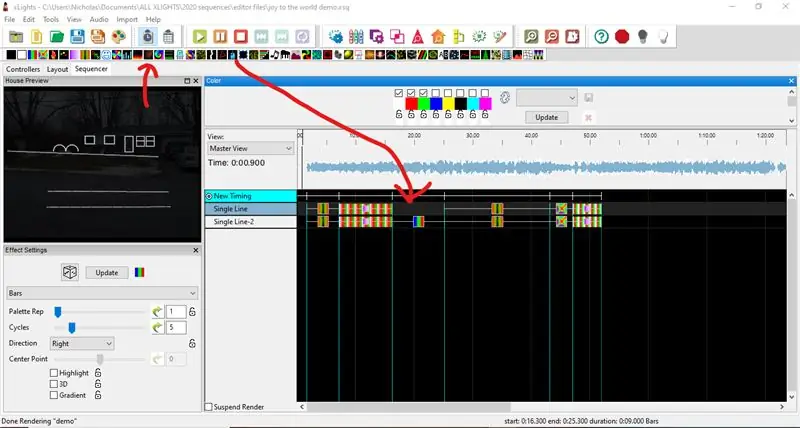
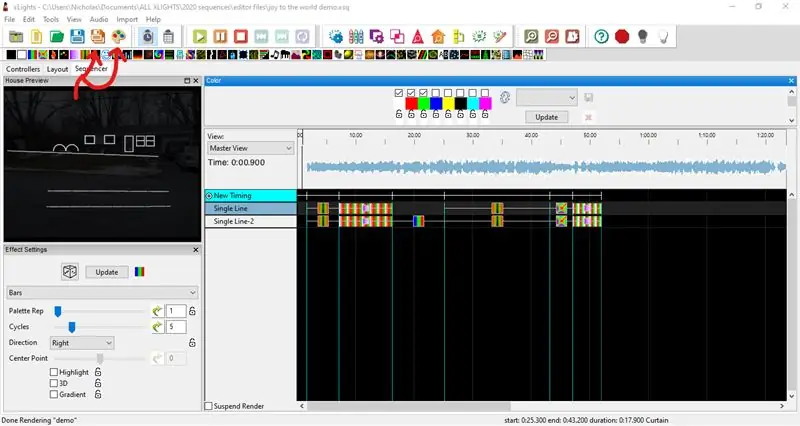
አሁን የጊዜ ትራክ ቅንብር ስላገኙ ፣ ውጤቶቹን ማከል ይችላሉ። ከላይ አጠገብ ፣ የተለያዩ ሥዕሎች ያሉባቸው ትናንሽ ካሬዎች ዝርዝር ያያሉ። እርስዎ ማድረግ የሚጠበቅብዎት ውጤቱን ከባር ፣ ወደሚፈልጉት ሞዴል እና የጊዜ ክፍል ውስጥ መጎተት ነው። ከዚያ ፣ ቀለሞቹን በቀለማት ቅንብር መለወጥ ይችላሉ ፣ ከዚያ በውጤት ቅንብሮች ገጽ ውስጥ ውጤቱ ለክፍሉ እንዴት እንደሚሠራ ይለውጡ። በመዝሙሩ ውስጥ እንደ አምሳያው ብዙ ተጽዕኖዎችን ማከል ይችላሉ። አሁን ይቀጥሉ እና ተፅእኖዎችን ይጨምሩ። አንድን ውጤት ለመሰረዝ በላዩ ላይ ጠቅ ያድርጉ ፣ ከዚያ በቀኝ ጠቅ ያድርጉ ፣ ከዚያ መቅዳት ፣ መለጠፍ እና መሰረዝ ይችላሉ። የጊዜ ምልክትን ለመሰረዝ ከላይኛው አጠገብ ጠቅ ያድርጉ ፣ ከዚያ በቀኝ ጠቅ ያድርጉ ፣ ከዚያ ሊሰርዙት ይችላሉ። ቤትዎ ምን እንደሚመስል ለማየት ጨዋታውን ይግፉት እና በቤት ቅድመ -እይታ መስኮት ውስጥ ይመልከቱ። ዘፈኑን በቅደም ተከተል ከጨረሱ በኋላ ከላይ ያለውን ትንሽ የቀለም ትሪ ጠቅ ያድርጉ። ይህ የእርስዎን መሻት ያስገኝልዎታል። ቅደም ተከተልዎን መስጠት አለብዎት! ይህ ሂደት እንደ 3 ሰከንዶች ያህል ፈጣን ሊሆን ይችላል ፣ ወይም እንደ ፋይል መጠንዎ 3 ደቂቃዎች ሊወስድ ይችላል። ከዚያ ወደ ላይ ይሂዱ እና እንደ አስቀምጥ የሚለውን ጠቅ ያድርጉ ፣ ከዚያ የ xlights አቃፊዎን ይምረጡ ፣ ከዚያ ቅደም ተከተልዎን ስም ይስጡ። ይህ 3 ፋይሎችን ይፈጥራል። በክፍል 3. የሚያስፈልግዎ የ fseq ፋይል የመጠባበቂያ ፋይል ፣ እና ከዚያ ቅደም ተከተልዎን ለማድረግ ያርትዑት ፋይል። አንዴ አንዴ ካስቀመጡት ፣ እሱን ለማስቀመጥ በቀላሉ ጠቅ ማድረግ ይችላሉ።
ደረጃ 7: ተጠናቅቋል

ስለዚህ ዘፈኖችን በ xlights ውስጥ እንዴት እንደ ቅደም ተከተል ያደርጉታል። ከዚህ በፊት xlights ን ከተጠቀሙ እና የሆነ ነገር ትቼያለሁ ብለው ካሰቡ ፣ እባክዎን ለማስተካከል እባክዎን አስተያየት ለመተው ነፃነት ይሰማዎ። በቀጣዩ ክፍል (ክፍል 3) እኔ የማሳያ ማጫወቻዎን በሬስቤሪ ፓይ ወይም በ Falcon ማጫወቻ ላይ ስለ ንስር አጥንት እንዴት ማቀናበር እንዳለብኝ እናገራለሁ። ያ ክፍል እንደወጣ እኔ እዚህ አገናኘዋለሁ-
Rgb ፒክሰል ብርሃን ማሳያ ክፍል 3 - ጭልፊት ተጫዋች (ኤፍ.ፒ.ፒ.)
በማንበብዎ እናመሰግናለን እና በትኩረት ይከታተሉ!
የሚመከር:
የገና ብርሃን ማሳያ ከሙዚቃ ጋር ተመሳስሏል! 4 ደረጃዎች

የገና ብርሃን ማሳያ ከሙዚቃ ጋር ተመሳስሏል !: በዚህ ትምህርት ውስጥ ፣ የ RGB ፒክሴሎችን በመጠቀም የገና ሙዚቃን እንዴት እንደሚመሳሰል የገና ብርሃን ትዕይንት እንዴት እንደሚያደርግ አሳያችኋለሁ። ያ ስም አያስፈራዎትም! ይህንን እንዴት ማድረግ እንደሚቻል መማር በጣም ከባድ አይደለም። ምንም እንኳን ይህ በጣም ጥሩ ሊሆን እንደሚችል አስጠነቅቃለሁ
Rgb Pixel የገና ብርሃን ማሳያ ክፍል 1 7 ደረጃዎች

Rgb ፒክስል የገና ብርሃን ማሳያ ክፍል 1 በዚህ አስተማሪ ውስጥ የ RGB ፒክሴል ብርሃን ማሳያ እንዴት እንደሚገነቡ ላሳይዎት ነው። የሚሸፍነው ሌላ አለ። እንደ እውነቱ ከሆነ ይህንን ወደ 3-5 የተለያዩ አስተማሪዎች ሊከፋፈሉ ይችላሉ። ይህ ስለ መሠረታዊ ነገሮች ይሆናል። ብዙ ንባብ አለዎት
Rgb Pixel የገና ብርሃን ማሳያ ክፍል 3 Falcon Player (fpp) 8 ደረጃዎች

Rgb ፒክስል የገና ብርሃን ማሳያ ክፍል 3 - ጭልፊት ተጫዋች (fpp) - በዚህ የማይታለል ውስጥ ፣ የትዕይንት ተጫዋች የሆነውን Falcon ተጫዋች በ Rasberryberry pi ላይ እንዴት እንደሚያዋቅሩ እነግርዎታለሁ። የዚህን ተከታታይ ክፍል 1 ማየት ከፈለጉ እዚህ ጠቅ ያድርጉ እና ከ xlights ጋር ለክፍል 2 እዚህ ጠቅ ያድርጉ። ስለዚህ ጭልፊት ተጫዋች ምንድነው? እሱ በመሠረቱ
ትንፋሽ የገና ዛፍ - አርዱዲኖ የገና ብርሃን መቆጣጠሪያ -4 ደረጃዎች

የገና ዛፍን መተንፈስ-የአርዱዲኖ የገና ብርሃን ተቆጣጣሪ-የእኔ የ 9 ጫማ ቅድመ-መብራት ሠራሽ የገና ዛፍ የመቆጣጠሪያ ሣጥን ከገና before በፊት መበላሸቱ እና አምራቹ ምትክ ክፍሎችን እንደማይሰጥ ጥሩ ዜና አይደለም። ይህ የማይታበል የእራስዎን የ LED መብራት ነጂ እና ተቆጣጣሪ አርን እንዴት እንደሚጠቀሙ ያሳያል
Raspberry Pi የገና ዛፍ ብርሃን ማሳያ: 15 ደረጃዎች (ከስዕሎች ጋር)

Raspberry Pi Christmas Tree Light Show: አዘምን-በዚህ ትምህርት ላይ ለ 2017 የዘመነ የዝግመተ ለውጥን በዚህ መመሪያ https://www.instructables.com/id/LED-Christmas-Tree-With-Video-Projector-Rasp -Pi/ይህ ፕሮጀክት ተያያዥ የሆኑ 8 የኤሲ ማሰራጫዎችን ለመንዳት Raspberry Pi ን መጠቀምን ያካትታል
